怎样在电脑上去掉图片中的水印 如何使用图片编辑软件快速有效去除水印
如今,水印已经成为很多图片的必备装备,但有时候却会因为一些原因需要去除水印。怎样在电脑上去掉图片中的水印,这成了许多网友关注的话题。在这里我们推荐一些常用的图片编辑软件及方法,希望可以帮助大家快速有效地去除水印,为你的图片编辑和设计带来更高的自由度和灵活性。
如何使用图片编辑软件快速有效去除水印

那我们在工作中遇到这种情况该怎么办?今天就给大家介绍一些图片去水印的工具或方法。
自动去水印1.Photo Stamp Remover
链接:
http://www.gilisoft.com/free-photo-stamp-remover.htm
Photo Stamp Remover(简称PSR)是一款自动去水印的电脑软件,安装时设置为中文页面,即可自动汉化。
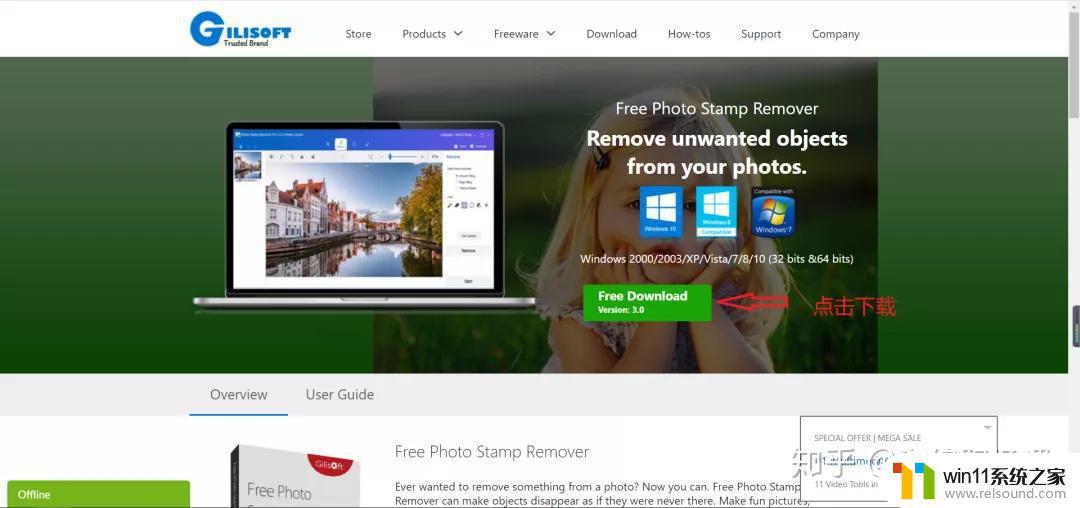
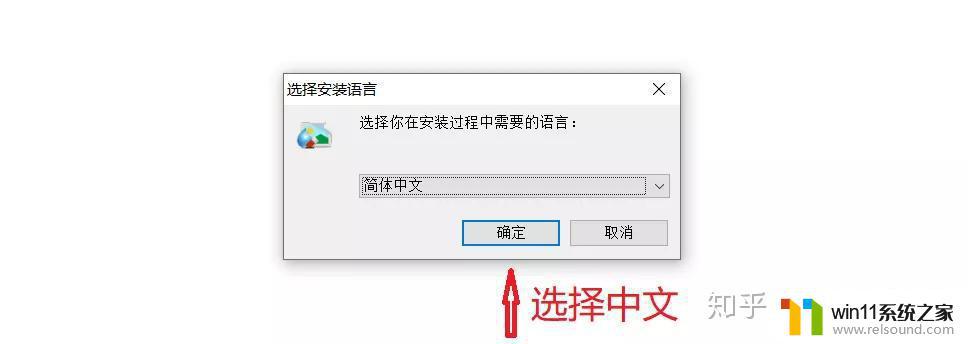
PSR下载和安装页面
下图是打开PSR后的页面
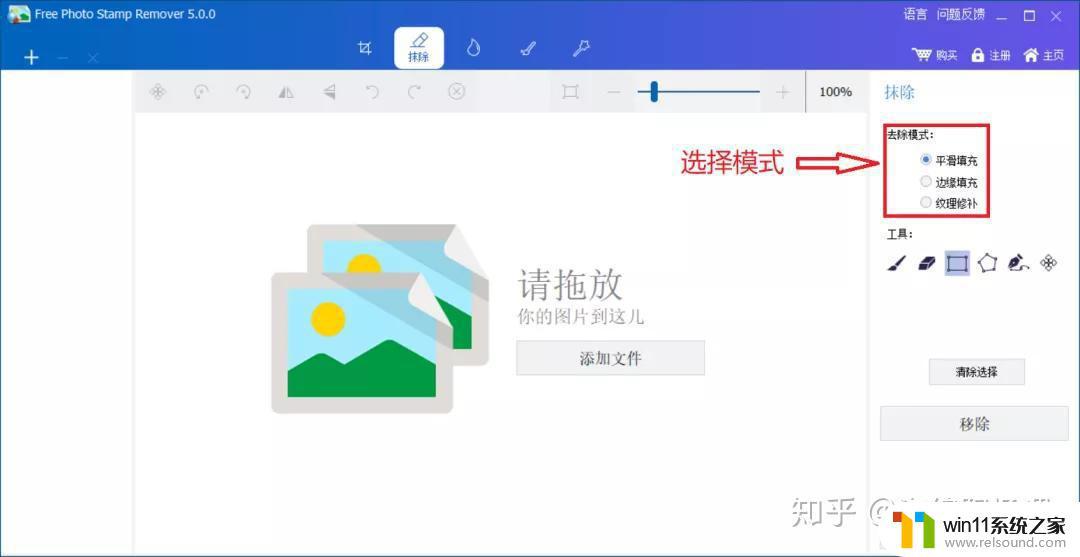
使用方法:点击上方去除模式,导入图片,即可实现快速去水印。
PSR还有一些其他的功能,包括裁切、抹除、绘制和添加滤镜等,操作简单方便,非常适合小白们用于日常工作中的图片编辑。
2.皮卡智能图片修复
链接:
http://www.picup.shop/intelligentRepair.html
皮卡智能图像修复网(下文简称皮卡)是一个对小白非常友好的图片处理网站。(部分功能收费)
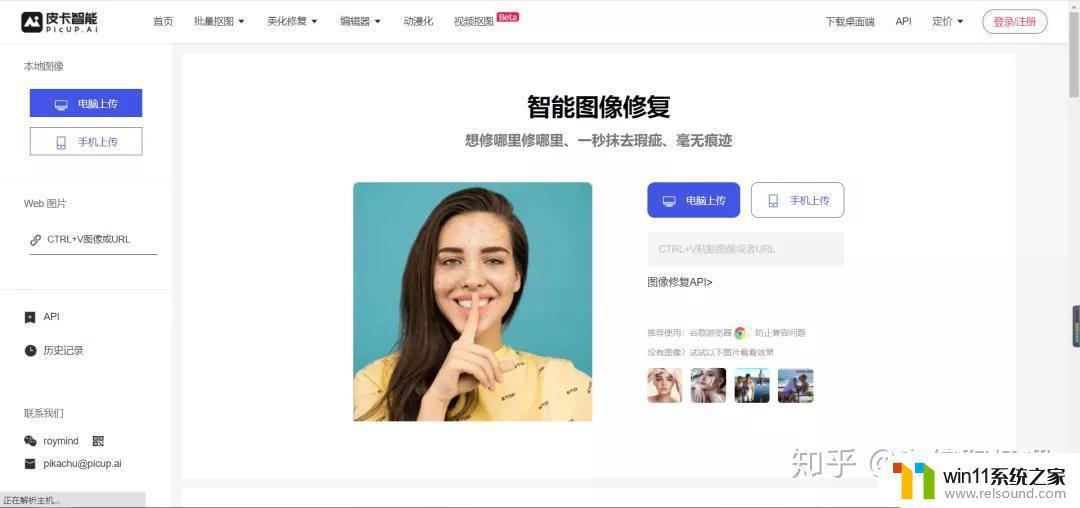
功能比较多,涉及批量抠图、编辑,还能从视频中抠图,有些功能也很有趣。
例如动漫化。


动漫化前后的图片
去水印使用方法:
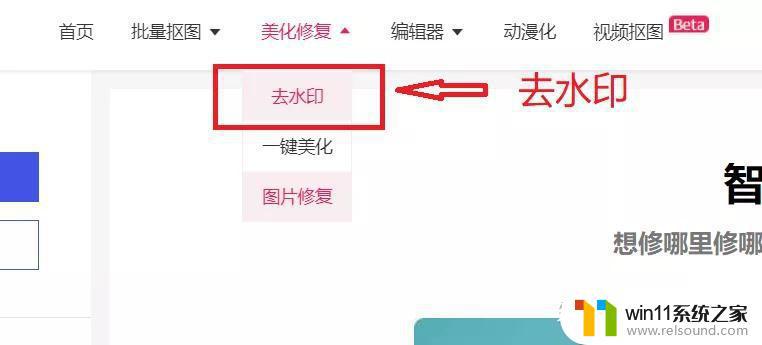
点击页面上方美化修复按钮后,选择去水印功能,随后导入图片即可快速去除水印。
3.Inpaint
链接:https://theinpaint.com/
Inpaint主要功能只有一个:那就是去除图片里的元素,包括水印。
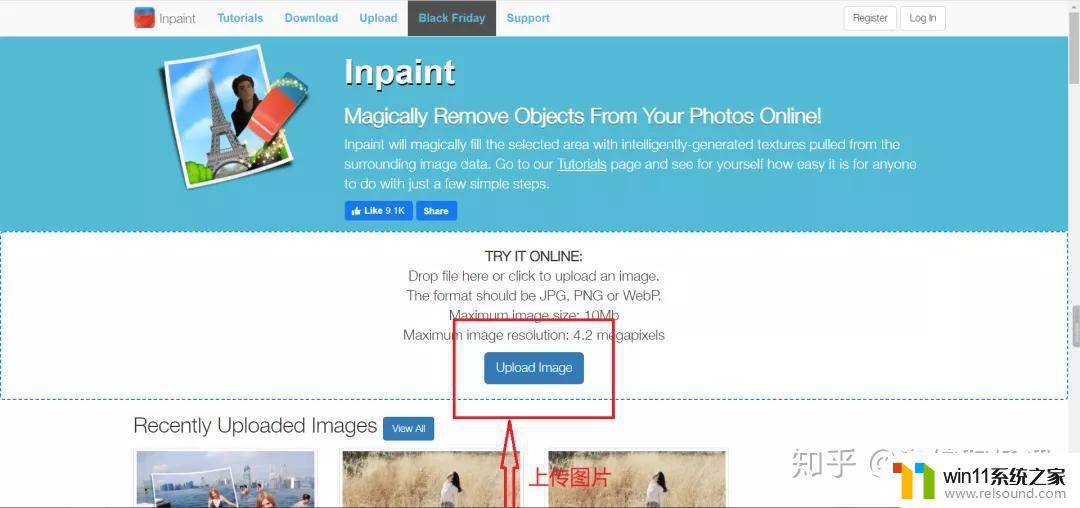
它的功能包括以下这些:
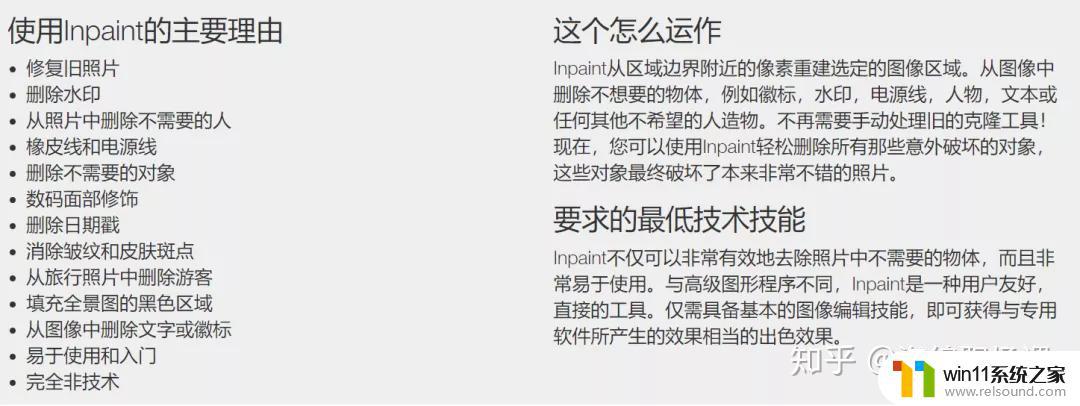
如何使用Inpaint去掉水印呢?
使用方法:点击上传图片按钮后会出现如下页面
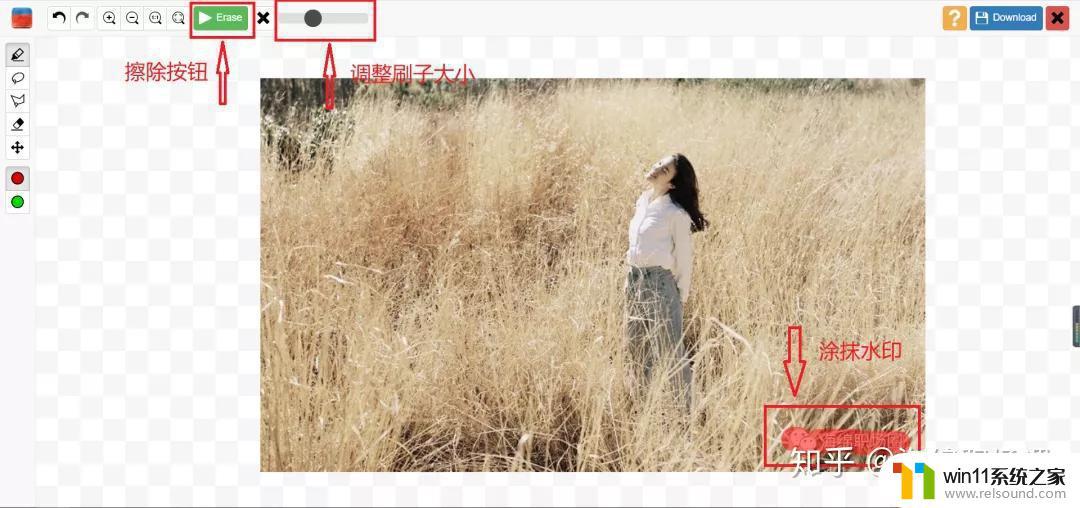
调节刷子的尺寸大小,涂抹在水印的位置,再点击去除即可。(下载原图尺寸大小需要付费)
4.美图秀秀
链接:
https://xiuxiu.web.meitu.com/
美图秀秀有两个工具都可以用来快速去除水印,它们分别是“美化图片”功能里的“消除笔”工具和人物美容里的“祛痘”工具。
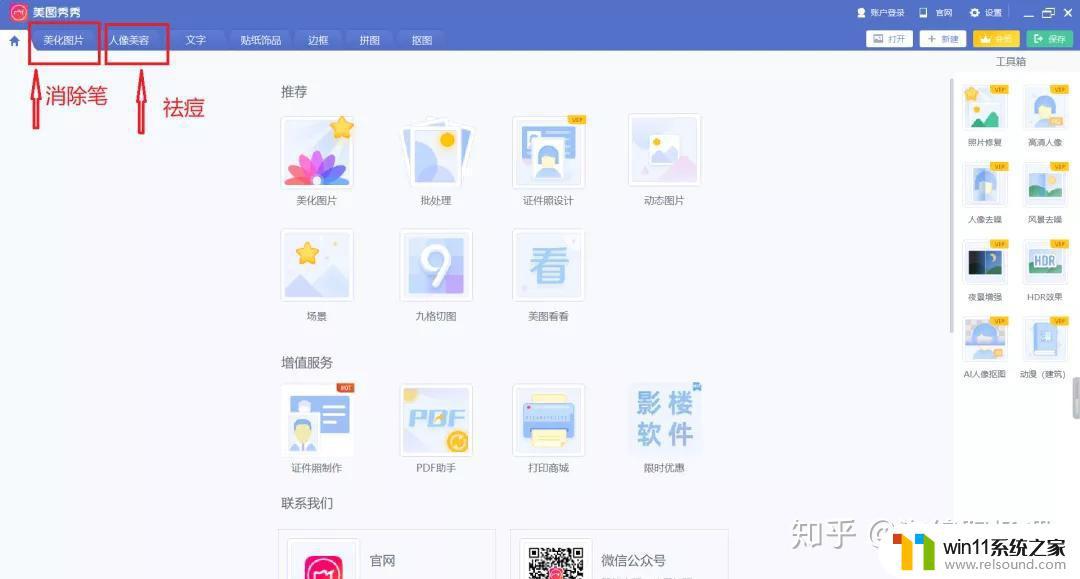
消除笔工具的使用方法:
打开消除笔工具,上传图片后。调节刷子的大小,长按刷子涂抹在水印的位置即可去除水印。效果比较好。
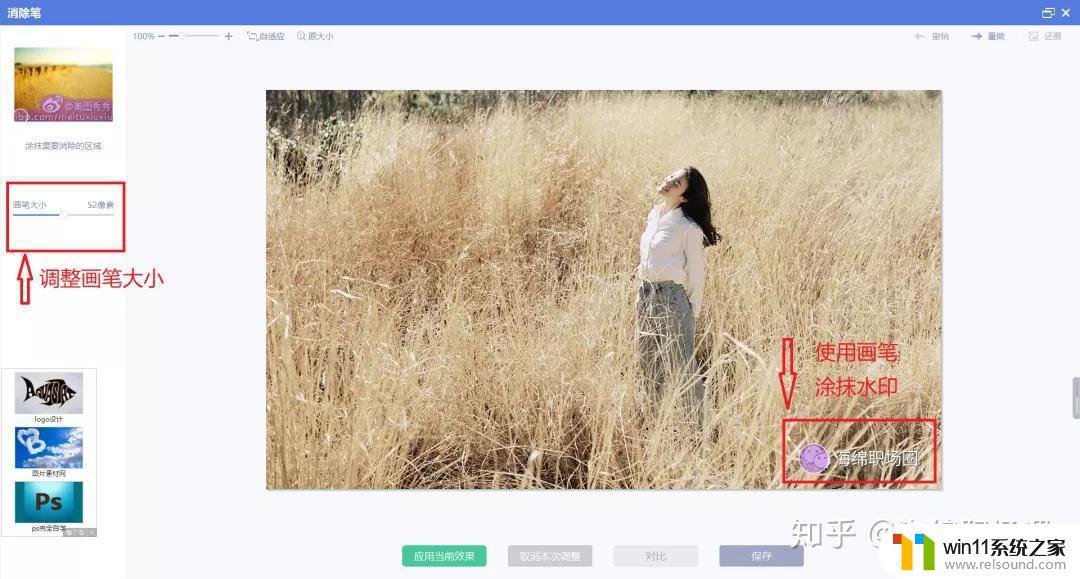
祛痘工具的使用方法:
打开祛痘工具,上传图片后。同样也是调节刷子的大小,但是我们需要做的是不断点击水印的位置,而不是涂抹,多次点击后,水印即可去除。
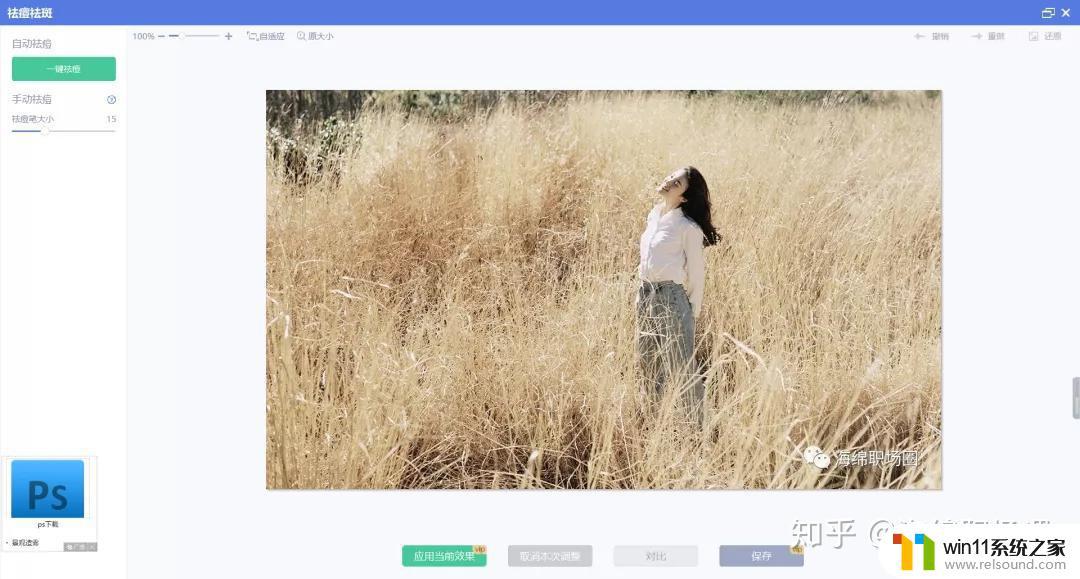
总的来说,消除笔的效果比祛痘工具好,也不用开通VIP,建议使用消除笔工具。
手动去水印自动去水印在日常工作中是完全够用的,但是当图片构图元素复杂的时候,就可能需要用到PS。
下面来介绍一下如何使用PS来去除水印。
1.仿制图章
仿制图章工具在左方工具栏中即可找到,外形像一个印章。它的作用原理是复制水印周围的元素来替代水印的位置。
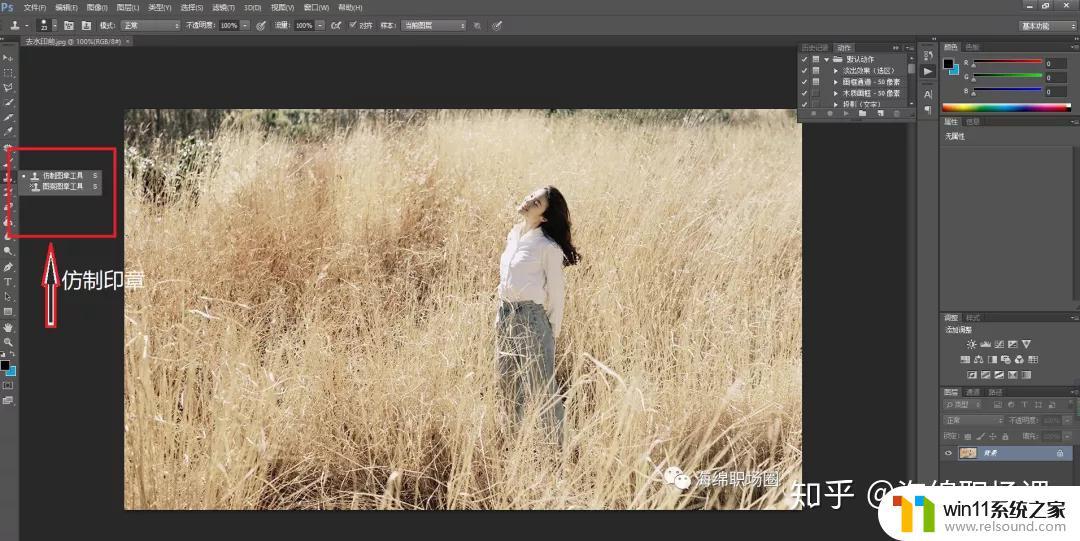
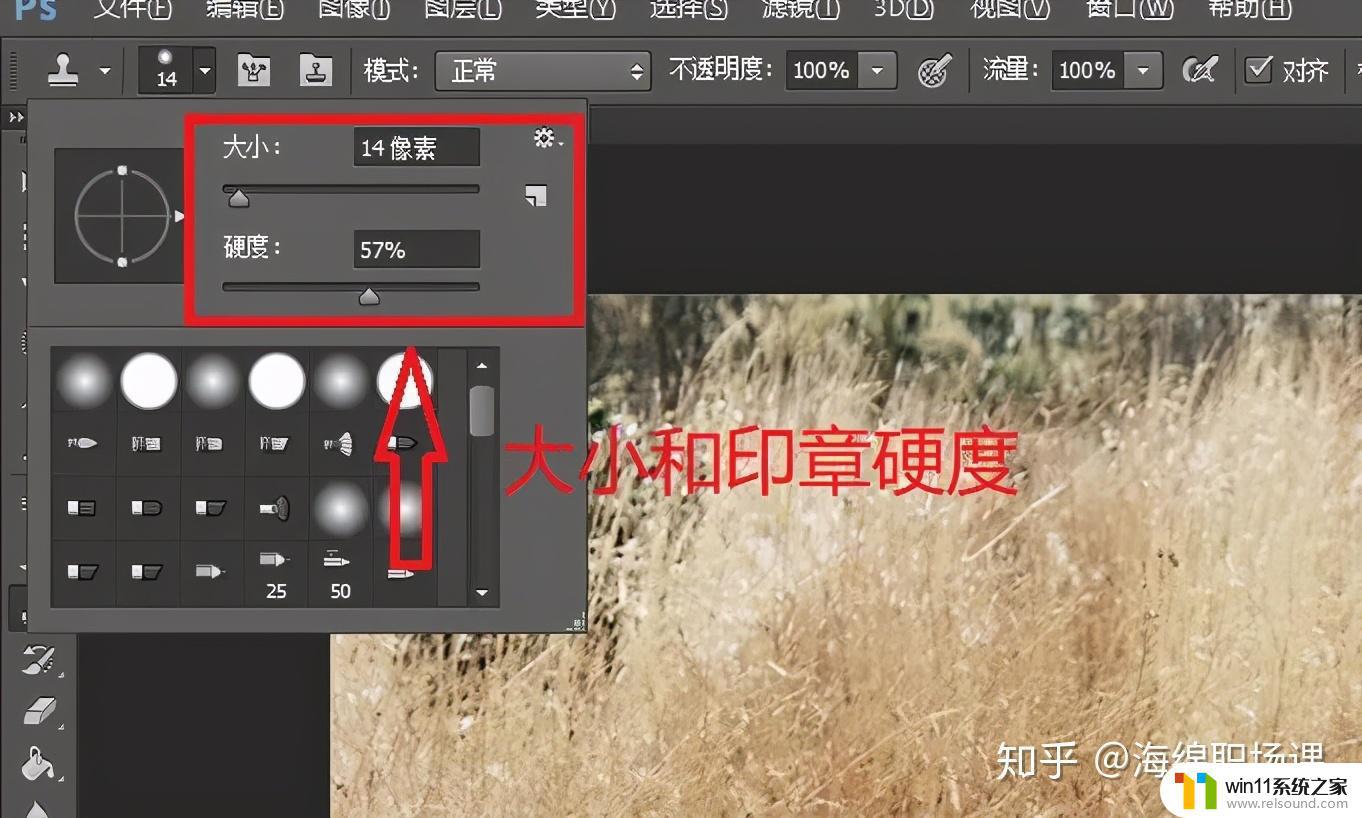
使用方法:使用PS打开图片后,点击仿制图章工具,在页面上方可以调节仿制图章工具的大小和硬度。硬度越小,边缘羽化程度越高,越模糊。(简单地说,硬度太大会很容易看出复制的痕迹)
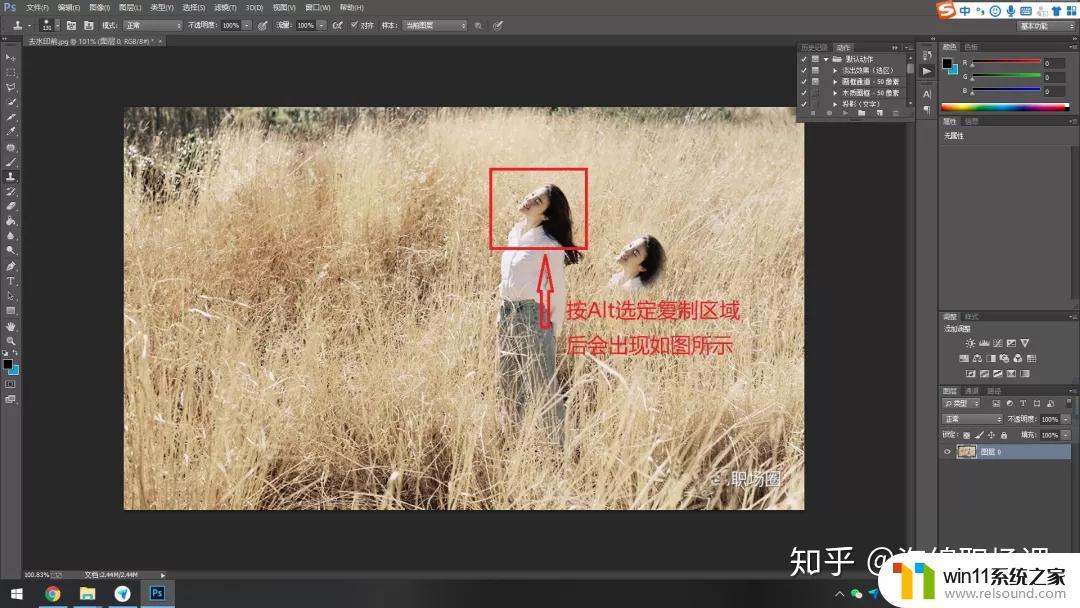
按住Alt键选定水印周围没有水印的位置,点击一下进行复制。
松开Alt键,点击水印的位置,会发现原来复制的地方覆盖在了水印上。这就是模仿、复制水印周围的元素来覆盖水印的方法。

使用仿制图章工具去除水印
通过多次复制、覆盖即可完全去除水印。
2.修补
修补工具同样位于PS工具栏的左侧,它的作用原理与仿制图章工具类似。都是通过模仿、复制其他地方的元素来填补、替代水印的位置,但是修补工具更加直接。

使用方法:选定修补工具后,会出现一个剪头,使用剪头在需要修补的地方画一个圈,移动圈好的位置到周围的元素上,即可使用元素替代圈好的部分。

在页面上方,还可以调整修补的“源”和“目标”两个模式,源模式是默认模式。目标模式下,可以把圈好的部分贴在需要修补的地方,来实现去水印。
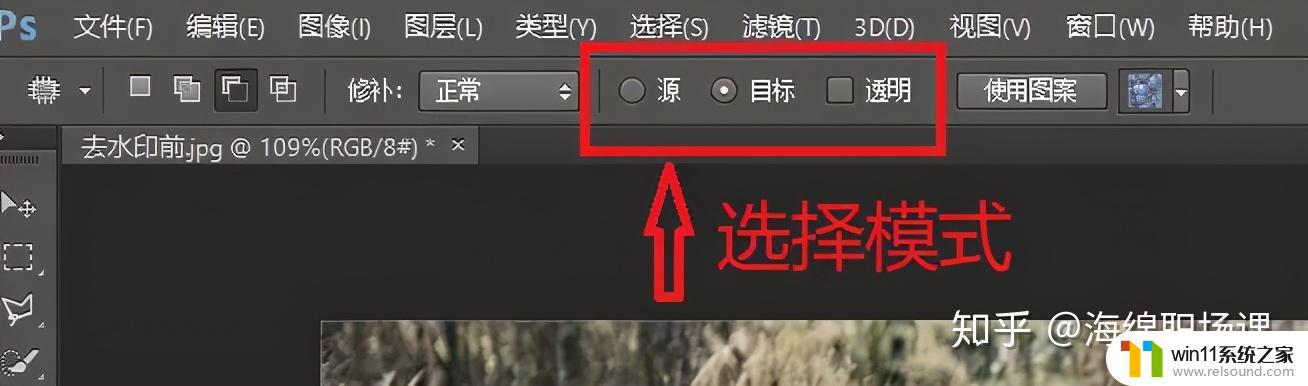
3.内容识别
内容识别是通过检测出水印与周围位置的差别,再通过自动填充来替代水印。
使用方法:用PS打开图片后,为了防止图片破坏,复制图层再进行操作。
首先,选定左侧工具栏中的魔棒工具,调整页面上方的容差值。容差值越低,识别的准确率越高。
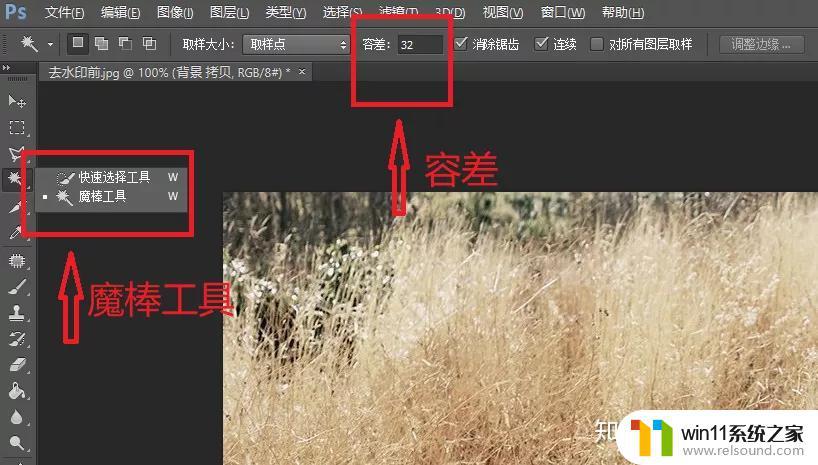
按住Shift点击水印的位置,让魔棒自动识别水印。(如果超出了水印的位置,可以按住Alt来缩小选区)

识别好水印之后,点击上方菜单栏中的“选择”—“修改”—“扩展”,扩展量选择为2像素,点击确定,即可扩展选区的边缘线,让识别更加准确。
最后,点击菜单栏中的“编辑”—“填充”,就会弹出内容识别,直接点击“确定”。
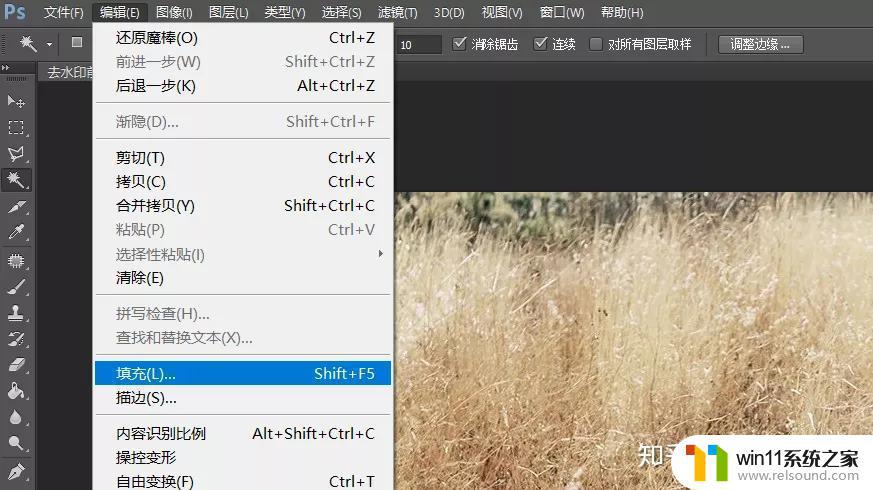
就会发现水印已经被自动填充,只剩下选区,这可以按下快捷键Ctrl+D删除选区。就顺利去掉水印了。
关注公号“海绵职场圈”,一起快乐摸鱼,高效工作~
去除图片水印的主要方法有两种,一是使用专门的水印移除工具,二是使用图片编辑软件手动去除。无论采用何种方法,都需要注意保证操作前备份原始图片,避免不必要的损失。同时,对于那些加密的水印,我们也需要谨慎处理,以免侵犯他人的知识产权。















